|
중간쯤에는 최근 버전 넷트랜스포트(Net Transport)의 대한 사용 방법이 있습니다. [ mms주소 파일 다운로드 방법과 안 될 때 조치방법 ]
mms주소 파일을 저장(다운로드)하려는데 넷트랜스포트(Net Transport)가 말썽(?)을 부리는 수가 있습니다. 저도 잘되다가 어느 날 쓰려니까 안 되어 수 많은 시간을 허비했습니다. 하이넷레코더(Hi-Net Recorder)으로 힘들게 다운 받았는데, 이것도 왠지 안되어 다른 것을 찾다가 결국 돌아와 넷트랜스포트(Net Transport)가 왜 안되었던지 그 이유를 우연히 알게 되었습니다. 그와 함께 다운로드 속도를 증가할 수 있는 방법도 알았습니다...
저도 모르게 속도제한(도구 메뉴)에 체크가 되었던 것이고 이게 속도를 제한하였는데 이를 해제하고, 다운로드를 가속하려면 수송기(T)의 수치를 올려주면 빠르게 내려받기할 수 있습니다.
@ 제 경험상 안되는 증상에 대한 조치)) mms 동영상을 다운받으려는데 계속 시간초과 재시도를 반복합니다. 원격호스트의 의해 끊긴다고하고 계속 재시도 합니다. 파일에 접근 권한 없다면서 접근권한 없다고 자꾸 재시도합니다. 이런 현상이 생긴다면, mms부분을 http로 바꿔보시고 또 속도제한에 체크가 되어있는지 그렇게 되어 있다면 해제하고, 수송기(쓰레드)의 수치(10까지 있음)를 올려보세요. 그리고 해당 주소가 위의 이미지와 같이 한글로 되었다면 다운로드가 안되더라고요.(한글이 영문자와 숫자 등 변환 된다면 가능.) mms부분을 http로 바꿔 URL(주소)칸에 붙여 넣으시면 한글이 암호화되어 다운로드가 되기도 합니다. (최근 버전은 이렇게 바꾸시면 다운로드 됩니다.)
@ 한글이 자동 암호화 되지 않을 때)) mms://211.117.193.99/아침뉴스/20080206.wmv ==>>a태그를 써 링크: mms://211.117.193.99/아침뉴스/20080206.wmv (새창이 아닌 새탭에서 열기) : <==클릭, 동영상 실행.. 즐겨찾기 센타-열어본 페이지(내 컴퓨터) : 20080206.wmv 오른쪽 마우스 클릭 -> 속성:인터넷 주소(mms://211.117.193.99/%EC%95%84%EC%B9%A8%EB%89%B4%EC%8A%A4/20080206.wmv) -==> 한글이 영문자와 숫자 등 암호화 되어 변환됨:(최근 버전은 이럴 필요없음)
@ key변동으로 수시로 바뀌는 유동주소 동영상 다운로드 받을 때)) 해당 동영상이 유동주소라면, 지금 이 과정은 꽤 곧장 신속하게 다운로드 버튼을 눌러야 합니다. 왜냐면 key가 수시로 바뀌기 때문에 빨리 하지 않으면 주소가 바뀌어서 다운 받지 못하게 됩니다. 최근 버전에 있는 URL스니퍼를 이용합니다. * URL스니퍼 -> 시작 버튼 -> 해당 동영상 페이지 동작(새로고침): 해당 동영상 파일 선택(wmv, asf, asx, avi, wmv?, asf?, asx? 등 해당 동영상 주소) -> 다운로드 버튼 -> 확인 *
[( 1. 주소 예: rtsp://naver~~s.~vod.~~.co.kr/newskbo/2008/05/20080513WOLG0_1210691163.wmv?key=MzEyMTMyMjIwMjQ0MTMzMTc4MzE4OTMxMTEwuYcxMjIyNzTI2Nac4LzMzEzNTAxNTI3NA== 2. 다운이 안되면, 그 동영상을 다 본 뒤에 시도해본다. 3. 동영상 시간이 길다면 도중에도 주소가 서너번 변경되어 도중에 끊어질 수가 있는데, 변경된 주소까지 계속 다운로드하면 된다. 한번에 다운로드된 경우 그 동영상을 볼 수는 있는데, 편집이 불가한 경우가 있어 이렇게하면 편집가능한 파일도 다운로드된 게 있다. )]
@ 다운로드 프리웨어 버전인 Net Transport V1.87 (1.87.258)을 이용하여 등록권유창 팝업없이 프로그램을 사용할 수 있습니다. 아래의 링크에서 다운받아 사용하시면 됩니다. (사용방법은 조금 아래) ↓ Download ↓ 지금 버전이
@ 그외 기능 : URL Sniffer(URL스니퍼), eMule(이뮬:파일공유), 토렌트(Torrent)파일 다운로드 # 이전 넷트랜스포트에서 동영상 등의 파일을 다운 받을 경우, 미리 동영상의 원본 주소를 파악해야 하는 번거로움이 있다. 그런데 최근 버전 넷트랜스포트의 “URL 스니퍼” 탭을 이용하면 주소 파악(추출) 및 다운로드를 한 번에 해결할 수 있다.(mms파일, rtsp파일, flv파일: 어떤 것은 안 되기도 합니다.) # 그리고 최근 버전의 경우 한글 주소는 mms부분을 http로 바꿔 URL(주소)칸에 붙여 넣고 '확인'을 누르시면 다운로드가 됩니다. ('확인'을 클릭하면 한글이 암호화되어 보인 창이 나타납니다.) # 인터넷에서 무언가를 다운 받으려 할 때, Net Transport이 먼저 실행됩니다. 그렇게 되지 않으려면.. # 저장 폴더 위치를 지정하려면 : 왼쪽에 있는 " >작업" 에 우측 클릭 -> 속성 -> 폴더 ...를 선택 -> 확인
------------------------------------------------------------------------------------------------- 넷트랜스포트(Net Transport) : 플레쉬 겟, 겟라이트, 다운로드 매니저 프로그램같은 이어받기 기능과 분할 다운로드 기능을 지원하는 프로그램으로 비슷한 사용방법과 인터페이스를 가지고 있지만 Net Transport만의 독특한 몇가지 특징을 가지고 있는 프로그램입니다.
첫째, WMA, WMV, ASF, RA, RM같은 실시간 스트리밍 파일을 다운로드 하실수 있습니다. 물론 해당 주소들을 알고 있어야 다운로드가 가능한 단점이 있기는 하나 기존의 다운로드 프로그램이 MMS(Microsoft Media Service), RTSP(Real-Time Streaming Protocol) 방식을 지원못하는 것에 반해 Net Transport에서는 지원을 해주고 있습니다. 이 프로그램만의 가장 큰 장점이라 할수 있습니다. 둘째, 사이트 탐색기 기능을 사용할수 있으며, 최고 10개의 멀티쓰레드 방식(수송기)의 다운로드가 가능하기 때문에 빠른 속도로 다운이 가능합니다. 셋째, 속도 제한 으로 인터넷 대역폭을 한정해서 사용자가 다른 인터넷 작업시 속도의 저하등을 느끼지 않도록 설정해서 사용이 가능합니다.(설정하면, 그에 따라서 반면에 다운로드 속도가 늦어질 수 있으니 유의 바랍니다.)
////////////////////////////////////////////////////////////////////////////////////////////////
아래는 퍼온 겁니다. 최근 버전 넷트랜스포트(Net Transport)의 대한 사용 방법입니다. ( 2008/03/03 http://hahaj1.tistory.com/ Net Transport 프로그램 사용 방법 ☜퍼온 데)
넷트랜스포트(Net Transport) 프로그램은 파일의 다운로드를 지원하는 프로그램이다. 다른 유사한 프로그램도 있으나 차이점은 스트리밍 동영상도 다운 받을 수 있다는 것이다. 즉 MMS(Microsoft Media Service) 프로토콜 혹은 RTSP(Real-Time Streaming Protocol) 방식으로 제공되는 동영상의 경우 일반적인 방법으로는 다운로드가 불가능하지만 넷트랜스포트를 이용하면 간단히 해결할 수 있다. 스트리밍으로 제공되는 동영상의 예(例)로는 네이버 뉴스나 방송사의 뉴스 등이 있다. 그리고 스트리밍 동영상 외에 제한이 걸려 있는 다른 일반 동영상의 경우에도 활용할 수 있다. 다만 이 프로그램은 사용에 제한이 있는 쉐어웨어이다. 이 글은 본인의 네이버 블로그에서 이미 작성한 내용과 중복적일 수도 있지만 일부 내용을 개선하였다. (최종 수정 : 2008.03.13.)
4. 넷트랜스포트 본 화면에서는 편의를 위하여 몇 가지 설정을 해주는 것이 좋을 것이다(필수는 아님). 먼저 왼쪽의 “작업” 위에서 마우스 오른쪽 버튼을 클릭하여 “속성”을 선택한다. 속성 메뉴에서는 다운 받을 파일의 저장 위치(폴더)를 지정할 수 있다. 내문서로 지정된 경우에는 상관없겠으나 C드라이브의 루트(C:\)로 지정된 경우에는 다른 임의의 폴더(내문서 등)로 변경하도록 한다.
4-⒜. 넷트랜스포트의 “도구” 메뉴에서는 우선 “시작시 새 버전 검사”는 체크 해제하는 것이 편할 것이다. 그리고 “도구 → 옵션” 메뉴에서는 다운로드 탭에서 “성공적으로 전송한 항목 자동 삭제”를 체크하도록 한다(필수는 아니지만, 다운로드 된 것을 직접 확인 후 목록을 삭제하는 것보다 편함).
5. 넷트랜스포트의 설정을 완료하였다면, 이제 다운로드 추가(시작) 버튼을 클릭하여 작업을 진행하면 된다. 다운로드 시작은 화면 상단의 “추가(시작)” 버튼을 클릭하거나 또는 빈 공간에서 마우스 오른쪽 버튼을 클릭하여 “새 다운로드”를 선택하면 된다.
※ 주의사항 : 일부 동영상은 파일 이름과 확장자를 특수한 형태로 사용하는 경우가 있다. 이때에는 넷트랜스포트의 “다운로드 추가” 창에서 이름 변경을 미리하면 된다. 혹은 파일의 형식(포맷)을 잘 모를 경우에는 다운로드 후에 파일을 분석한 후 정확하게 지정해도 된다.
※ 참고 : 스트리밍으로 제공되는 동영상 중 네이버 뉴스는 *.wmv 파일 형식이고 MBC, KBS, SBS는 *.asf 파일 형식을 사용(2007년 기준)하고 있다. 특히 MBC 뉴스의 경우 전체 분량이 다운된다. 이는 뉴스가 일부분 보여질지라도 전체 중에서 특정 범위만 지정하여 재생하도록 하고 있기 때문인 것 같다. 일부분만 필요한 분들의 경우 편집 과정에서 어려움을 겪을 수 있을 것 같다. 그리고 외국의 경우에는 rm, ra 등의 파일 포맷을 사용하는 경우도 있다.
[URL 스니퍼 사용 절차]
ⓐ 넷트랜스포트의 “URL 스니퍼” 탭을 먼저 선택한다. ⓑ 해당 탭에서 “시작”을 클릭한다. ⓒ 추출하고자 하는 동영상을 웹브라우저에서 열도록 한다(혹은 재생 시작). ⓓ 주소가 추출된 것을 확인한다(때로는 불가능한 경우도 있음). ⓔ 주소가 정확하다면 해당 개체 선택 후 “다운로드” 버튼을 클릭한다. ⓕ 이후의 다운로드 진행 과정은 넷트랜스포트 일반 사용 방법과 동일하다. (☞ sniffer ; 사전적으로는 냄새 맡는 사람, (냄새) 탐지기, 마약견 등을 의미함.)
※ 참고 : 엠군 동영상의 경우 네이버 동영상과 유사한 형태로 제공된다. 그런데 넷트랜스포트에서 주소 추출은 쉽게 할 수 있으나 다운로드가 되는 경우보다는 되지 않는 경우가 더 많았다. 그리고 넷트랜스포트의 URL 스니퍼를 이용하여 주소를 추출할 수 없는 경우도 있으므로 유의하기 바란다.
* 타 블로그 ........................................................................... ☞ URL Snooper 프로그램 사용 방법 ☜ 동영상 주소 찾기 프로그램 ☞ Net Transport (넷트랜스포트) ** 멋진그대™ Blog **
* 제 블로그 : 다른 유용한 페이지.. 플래시파일(swf파일) 저장, 음악파일 추출하는 방법: SWF Cache Viewer, SWFDecompiler 핸드폰 등 각종 동영상 파일 변환 프로그램(Show) - 휴대폰에 동영상 넣기(상호변환) avi, mpg, wmv, m2v, asf, mov, ra, rm를 wmv로 파일변환/편집:자르기,합치기 mms주소 파일 저장(동영상, 음악파일)-넷트랜스포트(Net Transport) 다운로드 타사 휴대폰 주소록 이동 (네이트온 주소록, 쇼 주소록 서로간 옮기기)
|
출처: 그대..客從何處來? 원문보기 글쓴이: 멋진그대™

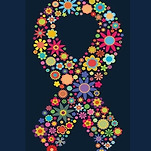

첫댓글 인터넷에서 보여지는 동영상을 다운받는 프로그램과 설명입니다.